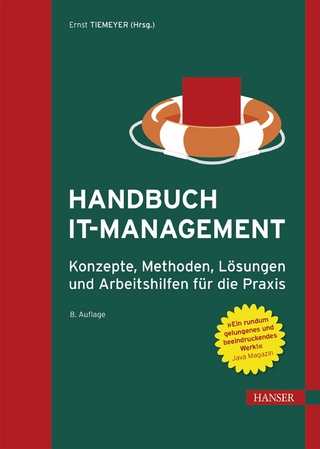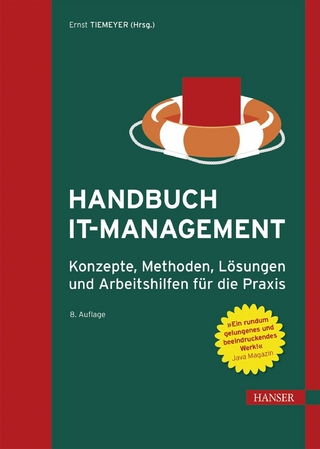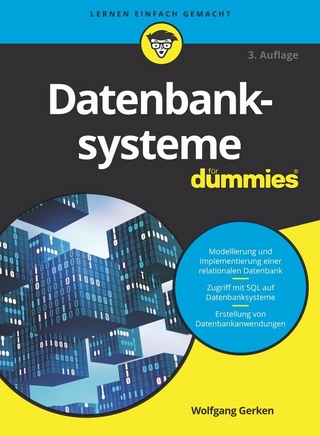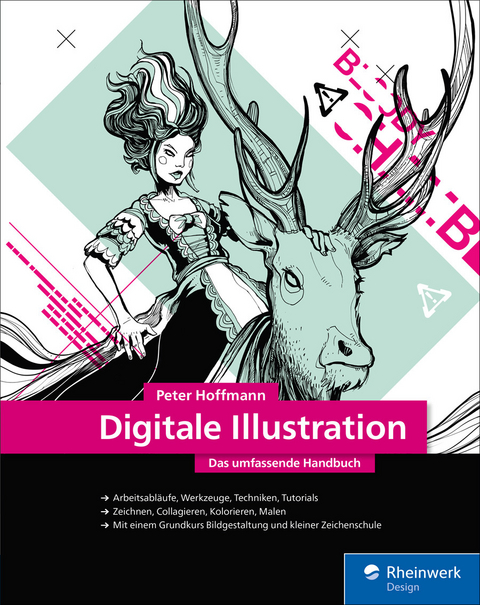
Digitale Illustration (eBook)
432 Seiten
Rheinwerk Design (Verlag)
978-3-8362-5650-6 (ISBN)
Mit dieser praktischen und lebendigen Anleitung können Sie sich die Möglichkeiten der digitalen Illustration selbst erschließen! Konkrete Tutorials wechseln ab mit umfassenderen Erklärungen zu Gestaltungsprinzipien, Bildgestaltung, Planung, Skizzen und der Reinzeichnung. Das Buch zeigt Ihnen, wie eine professionelle Illustration aufgebaut wird und gibt Tipps, wie Sie mit den digitalen Zeichenwerkzeugen gekonnt illustrieren, zeichnen, kolorieren, Kollagen erstellen und mit Vektoren illustrieren. Freuen Sie sich darauf!
Aus dem Inhalt:
- Die Planung: Ideenskizzen, Kompositionsskizzen, Outlines, Graustufen- und Farbstudien
- Der Arbeitsablauf: Kalkulation, Korrespondenz, Recherche, Inspiration, Skizzenbuch, Bildarchiv
- Kleine Zeichenschule: Strichführung, Proportionen, Maße, Modulation von Oberflächen, Schraffuren
- Grundkurs Bildgestaltung: Format, Komposition, Licht, Farbe, Tiefenwirkung, Emotionen erzeugen, Storytelling
- Analoges und digitales Arbeiten: Pro und Kontra, Wann ist ein Bild fertig, einen eigenen Weg finden, Fotovorlagen
- Das Arbeitsumfeld: Zeichentablett, Scannen, Software und spannende Alternativen, Dateiorganisation, Archivierung, Arbeitsplätze von Illustratoren
- Verschiedene Ausdrucksformen der digitalen Illustration: Zeichnen, Malen, Kolorieren, Collage, Vektoren, Mixed-Media
- Die stets gleiche Vorgehensweise: vom Groben zum Detail
- Die Tutorials: Digitales Malen und Zeichnen mit Photoshop und Painter, digitales Kolorieren mit Photoshop, Collagen mit Photoshop, Illustrieren mit Vektoren, Zeichnen mit Bézierkurven, Farben zuweisen, Illustrieren mit mobilen Apps
Peter Hoffmann studierte Kommunikationsdesign an der FH Trier und Illustration als Fulbright-Stipendiat in den USA. Nach dem Studium machte er sich in Köln selbstständig, zunächst im Rahmen einer Agentur, dann seit 2005 als Freelancer für Magazine, Bands, Fernsehsender und diverse Studios. Seitdem sind eine Fülle an Logos, CD-Covern, Layouts und Illustrationen entstanden. Er hat diverse Auszeichnungen, u.a. den Red Dot A-ward 'Best of Communication Design' erhalten. Seit 2011 liegt der Schwerpunkt seiner Arbeit in der Illustration. Für seine Bilder kombiniert er Tusche, Bleistift, Aquarell, grafische Elemente und digitale Techniken. Parallel dazu unterrichtet er seit über zehn Jahren an verschiedenen Hochschulen.
Einleitung 14
TEIL I ÜBER TECHNIK 19
Kapitel 01 Analoges und digitales Arbeiten 22
Analoge Techniken im digitalen Zeitalter 23
Vor- und Nachteile 24
Einen eigenen Weg finden 26
Ein Blick in die Zukunft 27
Fazit 32
Ergänzende Informationen 35
Kapitel 02 Arbeitsumfeld 38
Hardware 39
Zeichentablett 39
Weitere Eingabemöglichkeiten 40
Scanner 41
Backup-Festplatte(n) 42
Software 43
Die Standard-Programme 43
Alternative pixelbasierte Programme 46
Alternative vektorbasierte Programme 50
Dateien organisieren 50
Speichern und Archivieren 51
Ordnerstruktur 51
Dateien sinnvoll benennen 52
Editierbarkeit erhalten 53
Ebenen nutzen 53
Versionen speichern 53
Rückwärts-Schritte »mitfühlen« 54
Sparsamkeit der Mittel 54
Arbeitsplätze 56
Sabine Dully 56
Claus Daniel Herrmann 59
Viveka Valentin 62
Peter Hoffmann 63
Torsten Odenthal 66
Fazit 68
TEIL II GRUNDMETHODEN 71
Kapitel 03 Von der Idee zum fertigen Bild 74
Der systematische Arbeitsablauf 75
Vorteile und Nachteile von Skizzen 77
Schritt 1: Ideenskizzen 79
Schritt 2: Kompositionsskizzen 80
Schritt 3: Die Zeichnung 82
Schritt 4: Graustufen- und Farbstudien 83
Schritt 5: Die Illustration 84
Kalkulation 86
Drei nützliche Extra-Tipps 89
Fazit 90
Ergänzende Informationen 91
Kapitel 04 Kleine Zeichenschule 94
Verschiedene Arten des Zeichnens 95
Zeichnen nach der Beobachtung 96
Zeichnen mit Konstruktionshilfen 97
Erinnern und Fantasieren 98
Die Kombination der Methoden 98
Die Grundlagen des Sehens und Zeichnens 99
Der grundlegende Zeichenprozess 99
Setzen Sie sich zentral vor das Objekt 100
Schauen Sie genau hin 101
Zeichnen Sie Formen so konkret wie möglich 101
Von der Grundform zu den Details 102
Übung 1: Linien zeichnen 102
Strichführung 104
Linien fließen lassen 105
Die Strichstärke variieren 105
Spontaneität und Kontrolle 107
Fehler überarbeiten und integrieren 108
Geschwindigkeit ist wichtig 109
Übung 2: Strichstärken einsetzen 110
Die richtigen Proportionen zeichnen 111
Übung 3: Größenverhältnisse 114
Schraffuren 116
Die einfache Schraffur 116
Die Kreuzschraffur 117
Die freie Schraffur 117
Das Schummern 117
Die verschiedenen Funktionen von Schraffur 118
Übung 4: Schraffieren 121
Fazit (und ein paar zusätzliche Gedanken) 123
Ergänzende Informationen 126
Kapitel 05 Grundkurs Bildgestaltung 130
Die Wirkung von Formaten 132
Das Hochformat 132
Das quadratische Format 132
Das Querformat 133
Freie Formate 133
Die praktische Anwendung 134
Bildachsen 135
Horizontale Achsen 136
Vertikale Achsen 136
Diagonale Achsen 137
Der Goldene Schnitt 137
Symmetrie und Asymmetrie 139
Negative Formen beachten 142
Schwerpunkte setzen 144
Farbe 147
Farben wirken sich aufeinander aus 147
Setzen Sie Farbkontraste ein 148
Tiefenwirkung 151
Überschneidungen 152
Größenunterschiede 153
Abnehmen der Detaildichte 153
Hell und Dunkel 153
Abkühlen der Farben 154
Spannung erzeugen 154
Dunkle Bereiche bewusst einsetzen 156
Ordnung und Chaos 156
Konturen weglassen 157
Unterbrechungen 157
Fazit 158
Ergänzende Informationen 161
Kapitel 06 Grundkurs Bildaufbau 166
Schritt 1: Die Grundform anlegen 167
Schritt 2: Die Grundform ausarbeiten 168
Schritt 3: Details einfügen 169
Schritt 4: Letzte Verbesserungen 169
Fazit 170
TEIL III TUTORIALS 175
Kapitel 07 Zeichnen mit Photoshop 178
Schritt 1: Referenzmaterial einsetzen 179
Schritt 2: Grobe Outlines skizzieren 181
Schritt 3: Outlines präzisieren und in Flächen unterteilen 183
Tipp 1: Variieren Sie die Dynamik der Linien 183
Tipp 2: Variieren Sie Formen 184
Tipp 3: Vermeiden Sie parallele Linien 184
Tipp 4: Zeichnen Sie die dritte Dimension 184
Tipp 5: Vermeiden Sie Tangenten! 185
Tipp 6: Variieren Sie die Größe der Flächen 185
Schritt 4: Details! 187
Schritt 5: Linien ausdrucksvoll gestalten 189
Linienstärken bearbeiten 189
Linien fließend, schwungvoll und sauber zeichnen 192
Linien löschen 195
Ebenen nutzen 195
Schritt 6: Schraffuren, schwarze Flächen, weiße Linien 197
Schritt 7: Handgemachtes einfügen 198
Drei zusätzliche Tipps 202
1. Linien glätten leicht gemacht 202
2. Zeit sparen beim Schraffieren 202
3. Ein Original anfertigen 203
Fazit 203
Kapitel 08 Zeichnung mit Collage-Elementen 208
Beispiel 1: Collagen für die Band »Lendgold« 209
Schritt 1: Elemente anfertigen und einfügen 209
Schritt 2: Flächen anordnen und übereinanderlegen 211
Schritt 3: Farbige Flächen einsetzen 214
Schritt 4: Zeichnungen einfügen 214
Schritt 5: Spritzer und kleinere Elemente einfügen 216
Beispiel 2: Tragetaschen Teresa Rothwangl 219
Schritt 1: Zeichnungen positionieren 219
Schritt 2: Grafische Elemente anfertigen 221
Schritt 3: Elemente positionieren 222
Schritt 4: Farbflächen anlegen und positionieren 223
Fazit 226
Kapitel 09 Kolorieren mit Photoshop 230
Schritt 1: Die Zeichnung scannen 231
Die Auflösung beachten 232
Scannen in mehreren Teilen 233
Schritt 2: Die Zeichnung importieren 236
Eine neue Datei anlegen 236
Die Zeichnung als Smart-Objekt importieren 237
Schritt 3: Den Kontrast der Zeichnung erhöhen 238
Schritt 4: Konturen schließen 240
Schritt 5: Den Hintergrund löschen 242
Schritt 6 – Variante 1: Flächen malerisch gestalten 245
Grundformen auswählen und färben 245
Farbtöne einsetzen 248
Licht und Schatten einsetzen 249
Übergänge schaffen 254
Linien kolorieren 254
Smart-Objekt speichern und schließen 254
Schritt 6 – Variante 2: Flächen à la Siebdruck erstellen 258
Eine Farbfläche anlegen 258
Bereiche herauslöschen 258
Weitere Farben einfügen 259
Schwarz hinzufügen 259
Feinarbeit 260
Flächen gegeneinander verschieben 260
Texturen einfügen 261
Fazit 264
Ergänzende Informationen 264
Kapitel 10 Malen mit Photoshop 268
Schritt 1: Basisfarben anlegen 269
Schritt 2: Licht, Schatten und Grundfarben anlegen 271
Verwenden Sie gesättigte Farben 273
Vermeiden Sie schwarze Löcher 273
Verschieben Sie die Farbtöne beim Schattieren 274
Achten Sie auf das reflektierte Licht 275
Schritt 3: Übergänge glätten und Oberfläche ausarbeiten 275
Übergänge malen 276
Erkennbare Pinselstriche beibehalten 278
Vorhandene Farben nutzen 278
Linien entfernen 279
Schritt 4: Details einzeichnen 279
Schritt 5: Abschließende Verbesserungen 281
Farben dezent zusammenführen 281
Texturen einsetzen 281
Zusätzliche Tipps und Tutorials 283
Tipp 1: Alternative Werkzeuge für Farb-Übergänge 283
Tipp 2: Texturpinsel verwenden 284
Tipp 3: Ändern auf einer neuen Ebene 286
Tipp 4: Bereiche aufhellen 287
Tipp 5: Graustufenbilder einfärben 288
Tipp 6: Meine Standardpinsel 291
Fazit 292
Kapitel 11 Illustrieren mit Vektoren 296
Herangehensweise 298
Schritt 1: Arbeitsumfeld vorbereiten 299
Schritt 2: Recherche 300
Schritt 3: Stilfindung 301
Schritt 4: Skizzen anfertigen 302
Schritt 5: Vektorisierung 304
Konstruktion 304
Zeichnung 308
Konvertierung 309
Schritt 6: Kolorieren 310
Schritt 7: Schattieren 313
Schritt 8: Reinzeichnung 315
Fazit 317
Ergänzende Informationen 317
Kapitel 12 Zeichnen mit Painter 322
Schritt 1: Schlichte Outlines 323
Schritt 2: Strichstärken 324
Schritt 3: Licht und Schatten 326
Schritt 4: Schraffur einfärben 329
Schritt 5: Zeichnung ausarbeiten 330
Schritt 6: Details ausarbeiten 333
Schritt 7: Finish 333
Abschließende Gedanken 335
Kapitel 13 Malen mit Painter 338
Schritt 1: Outlines zeichnen 339
Schritt 2: Hintergrund anlegen 340
Schritt 3: Figur betonen 344
Schritt 4: Flächen anlegen 346
Schritt 5: Kopfpartie ausarbeiten 349
Schritt 6: Dichte erzeugen 350
Fazit 353
Kapitel 14 Unterwegs mit SketchBook 356
Schritt 1: Outlines zeichnen 357
Schritt 2: Farbige Grundierung anlegen 361
Schritt 3: Farbiges Ausarbeiten der Skizze 362
Schritt 4: Die Skizze ausarbeiten 364
Fazit 367
TEIL IV AUS DER PRAXIS 369
Kapitel 15 Checkliste Reinzeichnung 372
Checkliste Druckdateien 373
1. Auflösung 373
2. Bildgröße 373
3. Strichstärken 374
4. Beschnitt 374
5. Ebenen auf die Hintergrundebene reduzieren 374
6. Kanäle und Pfade 374
7. Farbraum 375
8. Farbauftrag 376
9. Dateiformat und Kompression 377
Checkliste Web-Dateien 377
1. Auflösung 377
2. Farbraum 378
3. Dateiformat und Kompression 379
Fazit 379
Kapitel 16 Kreativ und produktiv sein 382
Ideen und Wirklichkeit 382
Bildideen finden 382
Ideen vernetzen 385
Vorlagen verwenden 386
Wann ist ein Bild fertig? 390
Kreative Gewohnheiten 395
Üben Sie täglich 396
Führen Sie ein Skizzenbuch 397
Veröffentlichen Sie! 398
Vollenden Sie Ihre Bilder 398
Improvisieren Sie! 399
Weitere kreative Gewohnheiten 400
Die dunkle Seite 401
Innere Widerstände und Zweifel 401
Vergleichen Sie sich nicht mit anderen Künstlern 402
Denken Sie nicht zu viel über »Stil« nach 403
Denken Sie nicht zu viel über »Talent« nach 403
Geduld und Perfektionismus 404
Feedback 404
Feedback von Kollegen 405
Feedback von Kunden 406
Das Feedback moderieren 406
Sich selbst Feedback geben 407
Publizieren 408
Ihr Portfolio 409
Gängige Internet-Plattformen 411
Die eigene Homepage 414
Spannende und nützliche Software 416
SketchUp 416
Alchemy 416
ZBrush 417
PureRef 417
Fazit 418
Ergänzende Informationen 420
Danksagung 422
Über den Autor 423
Die in diesem Buch vertretenen Künstler 424
Index 426
| Erscheint lt. Verlag | 28.10.2019 |
|---|---|
| Sprache | deutsch |
| Themenwelt | Mathematik / Informatik ► Informatik |
| Technik | |
| ISBN-10 | 3-8362-5650-9 / 3836256509 |
| ISBN-13 | 978-3-8362-5650-6 / 9783836256506 |
| Haben Sie eine Frage zum Produkt? |
Größe: 216,5 MB
DRM: Digitales Wasserzeichen
Dieses eBook enthält ein digitales Wasserzeichen und ist damit für Sie personalisiert. Bei einer missbräuchlichen Weitergabe des eBooks an Dritte ist eine Rückverfolgung an die Quelle möglich.
Dateiformat: PDF (Portable Document Format)
Mit einem festen Seitenlayout eignet sich die PDF besonders für Fachbücher mit Spalten, Tabellen und Abbildungen. Eine PDF kann auf fast allen Geräten angezeigt werden, ist aber für kleine Displays (Smartphone, eReader) nur eingeschränkt geeignet.
Systemvoraussetzungen:
PC/Mac: Mit einem PC oder Mac können Sie dieses eBook lesen. Sie benötigen dafür einen PDF-Viewer - z.B. den Adobe Reader oder Adobe Digital Editions.
eReader: Dieses eBook kann mit (fast) allen eBook-Readern gelesen werden. Mit dem amazon-Kindle ist es aber nicht kompatibel.
Smartphone/Tablet: Egal ob Apple oder Android, dieses eBook können Sie lesen. Sie benötigen dafür einen PDF-Viewer - z.B. die kostenlose Adobe Digital Editions-App.
Zusätzliches Feature: Online Lesen
Dieses eBook können Sie zusätzlich zum Download auch online im Webbrowser lesen.
Buying eBooks from abroad
For tax law reasons we can sell eBooks just within Germany and Switzerland. Regrettably we cannot fulfill eBook-orders from other countries.
aus dem Bereich